Manual do Professor
Completion requirements
Configurando o curso
Ao iniciar um componente curricular ou um curso no Moodle, é importante que o professor configure de acordo com suas necessidades. Para isso, o primeiro passo é clicar na opção CONFIGURAÇÕES, localizada no menu superior.
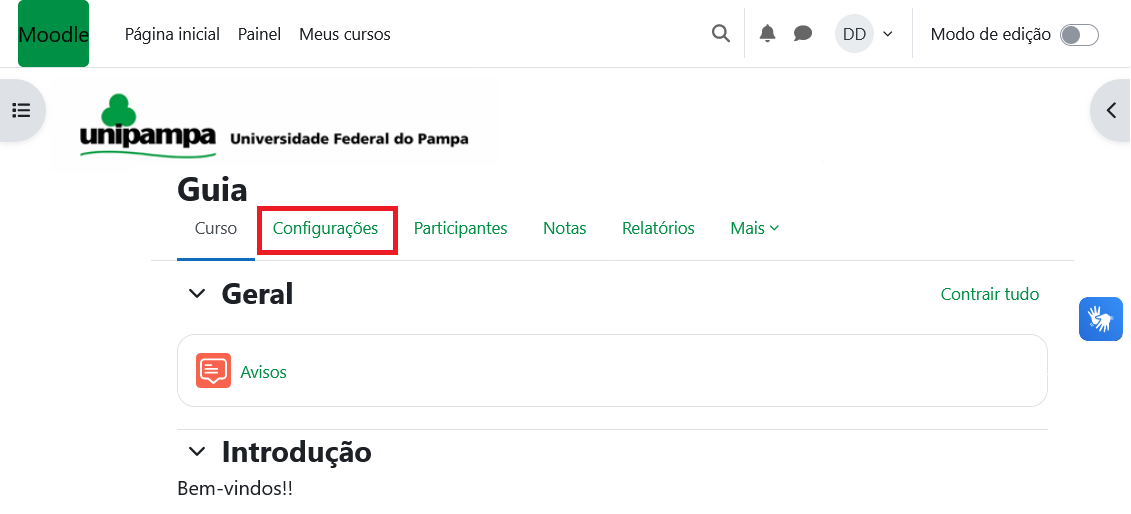
Ao ser direcionado para a edição de configurações do componente curricular/curso, o professor visualizará uma tela semelhante à imagem abaixo. Nesta, o professor poderá definir ou alterar alguns dados de seu componente curricular/curso. Logo após a imagem, verás os blocos com os itens de cada um, e um breve detalhamento.
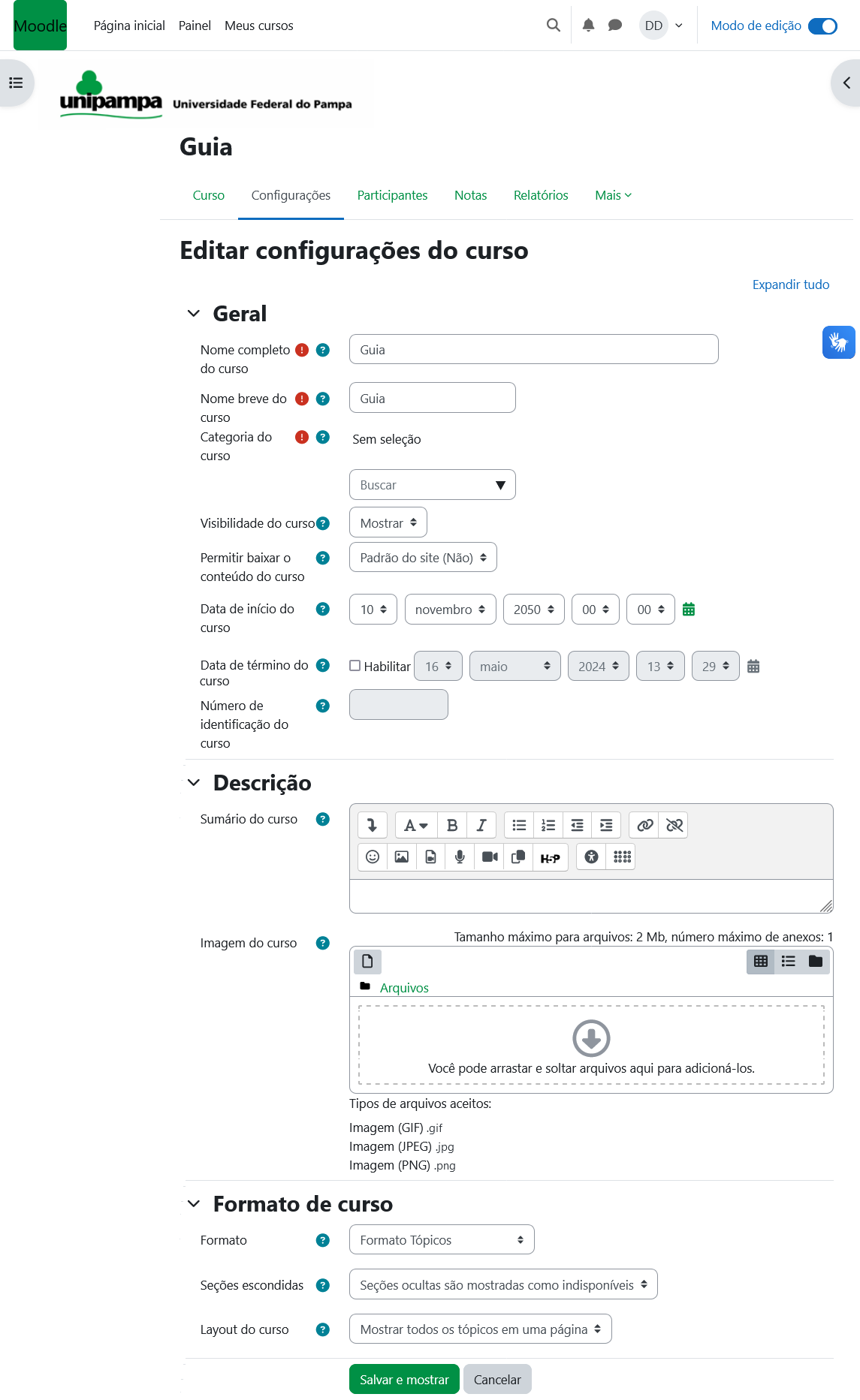
BLOCO GERAL
- Nome completo do curso: Criado no momento do cadastramento do curso/componente curricular.
- Nome breve do curso: É utilizado no ambiente do componente curricular/curso, em substituição ao nome completo (por exemplo: na descrição do assunto nas mensagens de e-mail).
- Categoria do curso: Seleção das categorias de cursos pré-configurados no sistema.
- Visibilidade do curso: Deixar visível o curso na lista de cursos dos alunos ou não.
- Permitir baixar o conteúdo do curso: Esta configuração determina se o conteúdo do curso pode ser baixado.
- Data de início do curso: Determinar a data de início do curso.
- Data de término do curso: Determina a data de finalização do curso.
- Número de identificação do curso: número de identificação que é usado apenas nos processos de comunicação com sistemas externos (exemplo: integração com sistema acadêmico).
BLOCO DESCRIÇÃO
- Sumário do curso: Nesse espaço o professor pode registrar uma breve descrição de seu curso/componente curricular, que será visualizada na lista de cursos na página inicial do Moodle, por qualquer participante cadastrado no ambiente MOODLE.
- Imagem do curso: Neste campo, o professor poderá inserir arquivos de imagem (.jpg, .gif, .png) relacionados ao curso. Esta imagem é exibida na lista de cursos juntamente com o resumo.
BLOCO FORMATO DE CURSO
- Formato: Existem algumas opções de formato que o professor poderá utilizar em seu curso, tais como:
- Formato atividade única – Para mostrar apenas uma atividade ou recurso (como um Quiz ou um pacote SCORM) na página do curso.
- Formato Social – Este formato é articulado em torno de um fórum principal que corresponde à página principal do curso. É um formato mais livre que pode ser usado, também, em contextos que não são cursos como, por exemplo, o quadro de avisos do departamento.
- Formato Tiles – É o formato em blocos, e visualmente sua navegação é mais agradável.
- Formato Tópicos – Este é o formato padrão do Moodle. É muito parecido com o formato semanal, mas as unidades lógicas são assuntos ou temas. Além disso, os tópicos não têm limite de tempo.
- Formato Semanal – O curso é organizado em unidades correspondentes a semanas, onde as datas de início e fim são definidas.
- Seções escondidas: Estas opções permitem que o professor decida como as seções ocultas no seu curso serão exibidas para os discentes. A opção padrão define que as seções aparecerão a estes com a área das atividades contraída e com a cor da seção alterada. A seção é visualizada, mas os conteúdos da seção ficam ocultos. Isto se torna útil, em cursos com o formato semanal, para indicar por exemplo as semanas de férias. Se o professor escolher a outra opção, “seções ocultas são completamente invisíveis”, as seções não serão visualizadas enquanto forem marcadas como ocultas.
- Layout do curso: Esta definição determina se os tópicos do curso/disciplina serão exibidos para os participantes em uma página única ou um tópico por página.
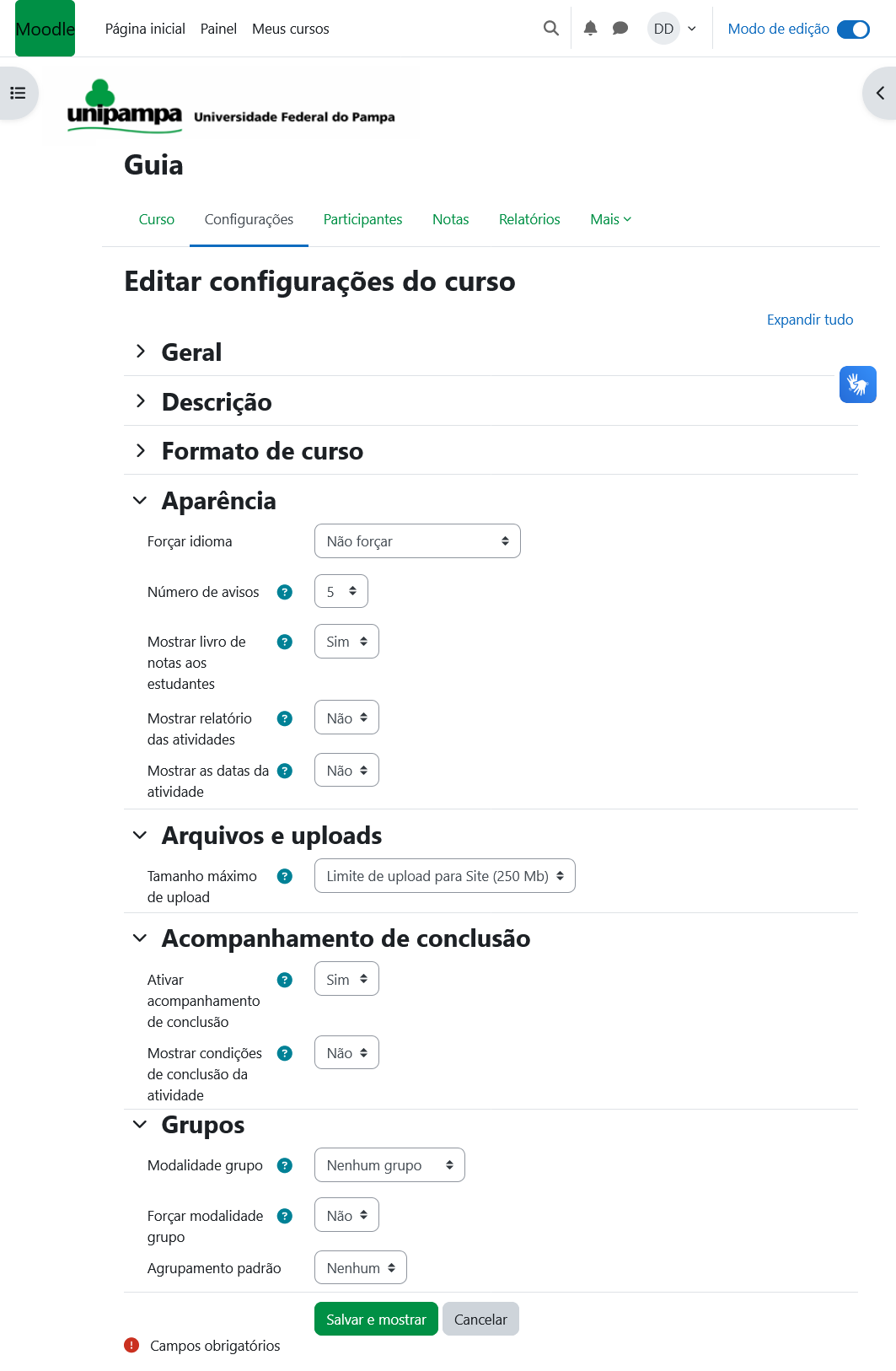
BLOCO APARÊNCIA
- Forçar idioma: O professor pode definir apenas um idioma para leitura da tela (português, inglês ou alemão). Se optar por não forçar, será o participante que definirá em que idioma o Moodle funcionará para ele.
- Número de avisos – Define o número de notícias recentes que serão visualizadas na página principal do curso, no bloco “Últimas Notícias”. Se o professor definir o valor como “0 itens” o bloco “Últimas Notícias” não será visualizado.
- Mostrar livro de notas aos estudantes: As atividades do Moodle podem ser avaliadas mediante atribuição de notas. Os resultados das avaliações, são consultados pelos alunos na página de Relatório de Notas. Para restringir o acesso ao Relatório de Notas, é necessário que o professor desabilite a visualização no painel de configuração do curso. Este procedimento é útil, para casos em que o curso não prevê o uso de atividades com avaliação correspondente. Isto não impede que atividades individuais utilizem ou atribuam notas. Este, apenas desativa a exibição da página de relatório para os alunos.
- Mostrar relatório das atividades: Determina se o discente pode ver seus próprios relatórios de atividade através da sua página de perfil.
- Mostrar as datas da atividade: Estabelece quando as datas da atividade serão mostradas, e ficará visível abaixo de cada atividade, na página do curso.
BLOCO ARQUIVOS E UPLOADS
- Tamanho máximo de upload: A capacidade máxima por arquivo no Moodle é especificada por padrão, mas o professor poderá optar por deixar um tamanho inferior.
BLOCO ACOMPANHAMENTO DE CONCLUSÃO
- Ativar rastreamento de conclusão – Uma vez ativado, estas configurações serão exibidas na página de acompanhamento da conclusão, e nas definições de atividade.
- Mostrar condições de conclusão da atividade: Determina se as condições de conclusão da atividade serão mostradas abaixo de cada atividade na página do curso.
BLOCO GRUPOS
- Modalidade grupo – Nesta configuração há 3 opções:
- Nenhum grupo – Não há sub-grupos, todos fazem parte de uma grande comunidade
- Grupos separados – Cada participante do grupo pode ver apenas seu próprio grupo, os outros são invisíveis
- Grupos visíveis – Cada participante do grupo trabalha no seu próprio grupo, porém, podem ver outros grupos
- Forçar modalidade grupo: O tipo de grupo definido neste espaço, será o padrão para todas as atividades do curso. Cada atividade que suporta grupos, pode também definir seu próprio tipo de grupo. Todavia, se o tipo de grupo é forçado no nível do curso, o tipo de grupo para cada atividade é ignorado.
- Agrupamento padrão: O professor pode optar por nenhum agrupamento, ou então selecionar um agrupamento já existente.
